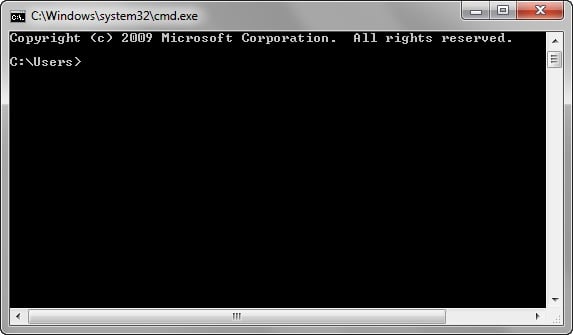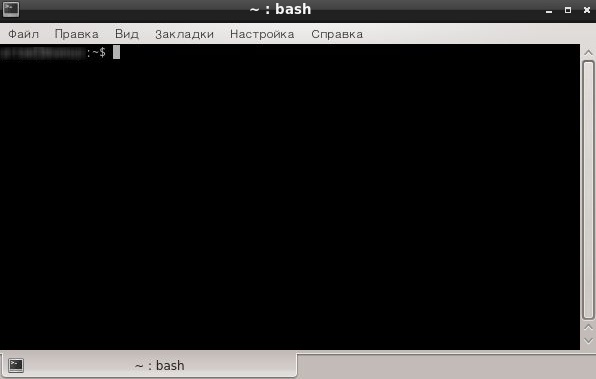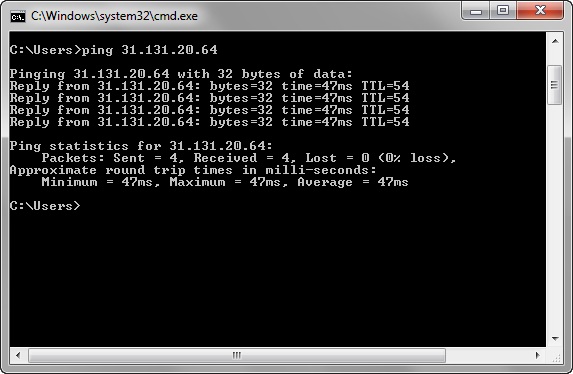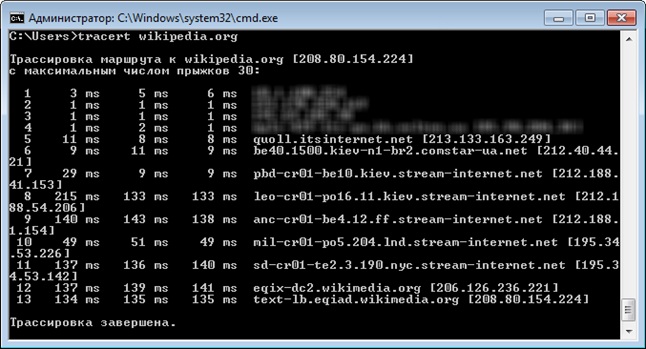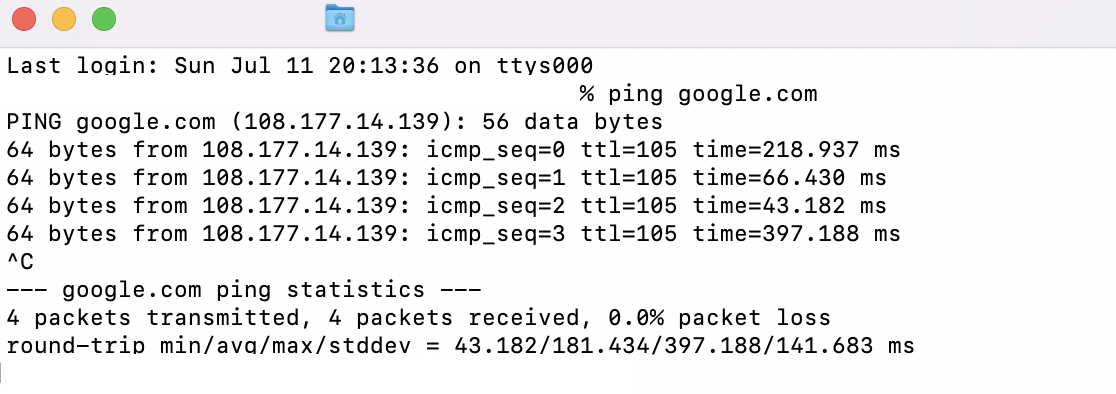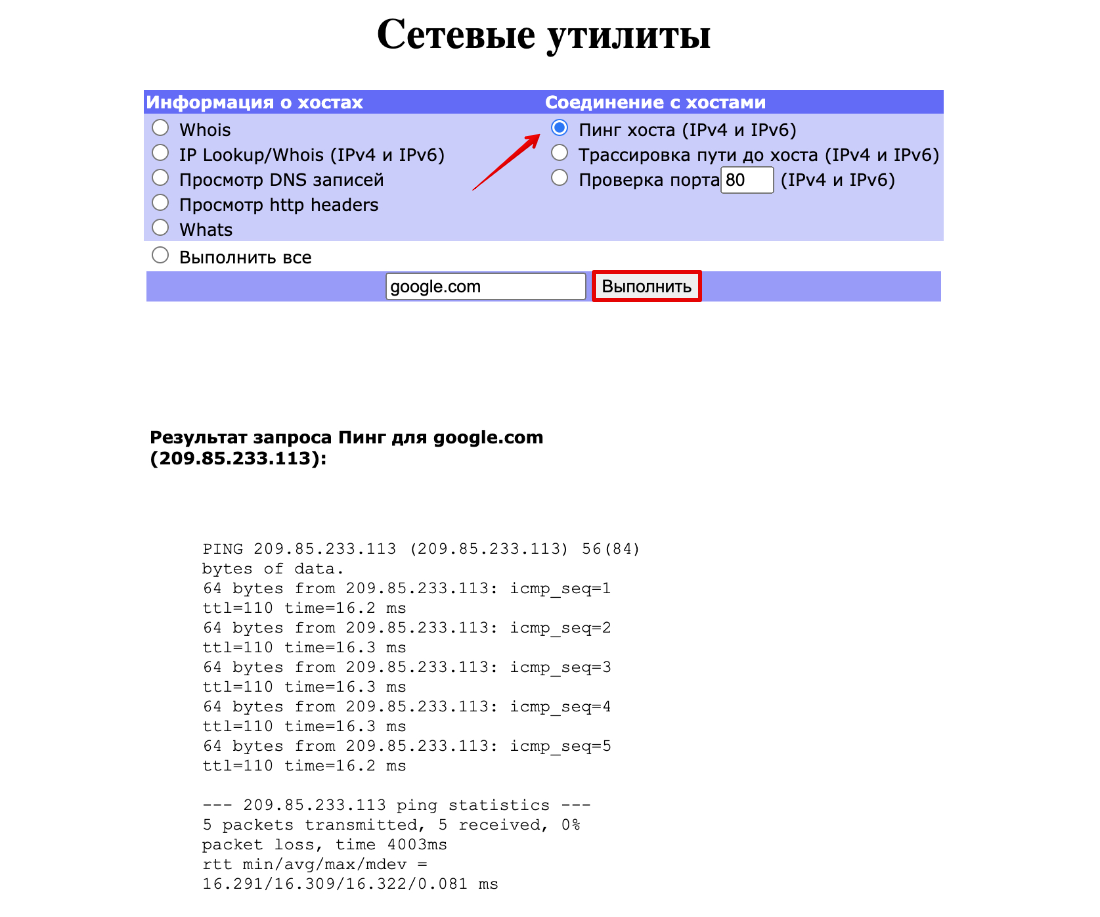Что такое ping server
Что такое пинг (ping)? Как его измерить и как уменьшить?
С пинг (ping) сталкивался каждый из нас, но но чаще всего геймеры. Высокие задержки в онлайн-играх мало зависят от нашего оборудования, обычно это проблема подключения.
Что такое пинг?
Пинг — это время запроса между хостами. Он позволяет пользователям измерить количество потерянных пакетов, а также задержки в их передаче. Показатели пинг должны быть как можно меньше. Это число означает время, в которое наш компьютер будет в состоянии передавать данные серверу. Например, пинг 100 МС означает, что задержка будет составлять 1/10 секунды, что очень ощущается.
При хорошей пропускной способности, пинг должен составлять около 10-30 МС. Выше этого уровня можно начать задаваться вопросом, что не так. И если пинг более 80 РС, то определенно это проблема с нашим интернет-соединением. С таким показателем невозможно будет играть в онлайн-игры в хороших условиях. Высокая скорость интернета не всегда означает, что ваше соединение будет мгновенным. Пинг является ключевым элементом.
Как правильно измерить пинг?
Пинг можно измерить на тестовых сайтах. Некоторые ресурсы предлагают большой выбор серверов для подключения. Если вы хотите подключиться к игре, то сначала выясните, в какой стране находится сервер и проверьте подключение на задержку.
Высокий пинг — как его уменьшить?
Что влияет на пинг? Это может быть целый ряд причин. Иногда достаточно перезагрузить наш модем/роутер, особенно для тех устройств, которые получают сигнал LTE. После перезагрузки, роутер может подключиться к другой BTS, с которой он получит больший радиус действия, или к нему будет подключено меньшее количество устройств.
Но это может быть и внутренней проблемой. Например, если вы используете сеть Wi-Fi, ваш роутер может иметь слишком много препятствий на пути доставки хорошего сигнала. И любая стена, стоящая на пути между передающим и принимающим устройством, может стать проблемой.
Если вы не можете перенести Wi-Fi роутер ближе к устройству, используйте проводное соединение через Ethernet-кабель. Проводное подключение будет работать намного лучше, чем беспроводной сигнал, проходящий через несколько стен. Альтернативным решением может стать использование дополнительных усилителей сигнала Wi-Fi.
Высокий пинг также может влиять на загрузку файлов. Если вы заметили внезапный и сильный скачок пинг, возможно, кто-то, подключенный к вашей сети, только что начал загрузку. Также возможно, что злоумышленник поселился на вашем устройстве. Если вы не хотите получать такие сюрпризы во время игры, лучше отключите автоматическое обновление пинг.
WTFast — стабильный пинг
Создатели WTFast называют свою систему VPN — GPN. Как WTFast снижает пинг? Используя машинное обучение, система автоматически выбирает лучший путь пинга для подключения к игровому серверу. Это сокращает физический путь сигнала, и в результате пинг становится меньше. Это решение подходит для тех, кто подключается к серверам, которые расположены очень далеко.
На видео:WTFast. Обзор программы и краткий анализ
Борьба за миллисекунды. Как выбрать сервер с наименьшим пингом
Для многих задач задержки между клиентом и сервером критически важны, например в онлайн играх, видео/голосовых конференциях, IP телефонии, VPN и т.д. Если сервер будет слишком удален от клиента на уровне IP-сети, то задержки (в народе «пинг», «лаг») будут мешать работе.
Географическая близость сервера не всегда равна близости на уровне IP маршрутизации. Так, например, сервер в другой стране может быть «ближе» к вам, чем сервер в вашем городе. Все из-за особенностей маршрутизации и построения сетей.
Как выбрать сервер максимально близкий ко всем потенциальным клиентам? Что такое связность IP-сетей? Как направить клиента на ближайший сервер? Разберемся в статье.
Измеряем задержки
Для начала научимся измерять задержки. Эта задача не так проста, как может показаться, потому что для разных протоколов и размеров пакета задержки могут отличаться. Также можно не заметить кратковременные явления, например провалы продолжительностью в несколько миллисекунд.
ICMP — обычный ping
Будем использовать юниксовую утилиту ping, она позволяет вручную установить интервалы между посылками пакетов, чего не умеет версия ping для windows. Это важно, потому что, если паузы между пакетами долгие, можно просто не увидеть, что происходит между ними.
В итоге команда выглядит так:
Такая конструкция позволяет увидеть более реалистичную картину задержек.
Пинг по UDP и TCP
В некоторых случаях, TCP-подключения обрабатываются не так, как ICMP пакеты, и из-за этого замеры могут отличаться в зависимости от протокола. Также часто бывает, что хост просто не отвечает на ICMP, и обычный пинг не работает. Так, например, всю жизнь делает хост microsoft.com.
Утилита nping от разработчиков знаменитого сканера nmap умеет генерировать любые пакеты. Ее можно использовать в том числе для измерения задержек.
Так как UDP и TCP работают на определенных, нам нужно «пинговать» конкретный порт. Попробуем пропинговать TCP 80, то есть порт веб-сервера:
По умолчанию nping посылает 4 пакета и останавливается. Опция -c 0 включает бесконечную посылку пакетов, чтобы остановить программу, нужно нажать Ctrl+C. В конце будет показана статистика. Видим, что среднее значение rtt (round-trip time) равно 101мс.
MTR — traceroute на стероидах
Программа MTR (англ. My Traceroute) — продвинутая утилита для трассировки маршрутов до удаленного хоста. В отличии от обычной системной утилиты traceroute (в windows это утилита tracert), умеет показывать задержки до каждого хоста в цепочке следования пакета. Также умеет трассировать маршруты не только по ICMP, но и по UDP и TCP.

(Кликабельно) Интерфейс программы MTR. Запущенна трассировка маршрута до microsoft.com
MTR сразу показывает пинг до каждого хоста в цепочке, притом данные постоянно обновляются, пока программа запущена и можно видеть кратковременные изменения.
На скриншоте видно, что на узле №6 есть потери пакетов, но на самом деле это не совсем так, потому как некоторые маршрутизаторы могут просто отбрасывать пакеты с истекшим TTL и не возвращать ответ с ошибкой, поэтому данные о потерях пакетов тут можно игнорировать.
WiFi против кабеля

Эта тема не совсем относится к статье, но на мой взгляд очень важна в контексте задержек. Я очень люблю WiFi, но, если у меня есть хоть малейшая возможность подключиться кабелем к интернету, я ею воспользуюсь. Также я всегда отговариваю людей использовать WiFi камеры.
Если вы играете в серьезные онлайн-шутеры, вещаете потоковое видео, торгуете на бирже: пожалуйста, используйте интернет по кабелю.
Вот наглядный тест для сравнения WiFi и кабельного подключения. Это ping до WiFi роутера, то есть еще даже не интернет.

(Кликабельно) Сравнение ping до WiFi роутера по кабелю и по WiFi
Видно, что по WiFi задержки больше на 1мс и иногда бывают пакеты с задержками в десять раз больше! И это только короткий отрезок времени. При этом тот же самый роутер выдает стабильные задержки IP связность
Итак, мы научились измерять задержки до сервера, попробуем найти ближайший сервер к нам. Для этого можем посмотреть, как устроена маршрутизация у нашего провайдера. Для этого удобно использовать сервис bgp.he.net
При заходе на сайт видим, что наш IP-адрес принадлежит автономной системе AS42610.
Посмотрев на граф связности автономным систем, можем увидеть через каких вышестоящих провайдеров наш провайдер связан с остальным миром. Каждая из точек кликабельна, можно зайти и почитать, что это за провайдер.

Граф связности автономных систем провайдера
Используя этот инструмент можно изучить, как устроены каналы любого провайдера, в том числе и хостинга. Посмотреть к каким провайдерам он подключен напрямую. Для этого нужно вбить в поиск bgp.he.net IP-адрес сервера и посмотреть на граф его автономной системы. Также можно понять, как один датацентр или хостинг-провайдер связан с другим.
Большинство точек обмена трафиком предоставляют специальный инструмент, называемый, looking glass, позволяющий выполнить ping и traceroute со стороны конкретного роутера на точке обмена.
Вот, например, looking glass от МГТС
Так, выбирая сервер, мы можем заранее посмотреть как он будет выглядеть с разных точек обмена трафиком. И если наши потенциальные клиенты находятся в определенной географической зоне, мы можем найти оптимальную локацию для сервера.
Выбираем ближайший сервер
Мы решили упростить процедуру поиска оптимального сервера для наших клиентов и сделали страницу с автоматическим тестом ближайших локаций: дата-центры RUVDS.
При заходе на страницу скрипт измеряет задержки от вашего браузера до каждого сервера и отображает их на интерактивной карте. При клике на датацентр показывается информация с результатами тестов.
Кнопка ведет на страницу теста задержек до всех наших датацентров. Чтобы посмотреть результаты тестирования нажмите на точку датацентра на карте
Как проверить ping и трассировку через командную строку
В сети интернет, в частности, на форумах, в случае возникновения проблемы с подключением к какому-либо узлу (серверу), рекомендуют проверить пинг или выполнить трассировку маршрута и таким образом проверить доступность сервера.
Но что такое пинг и что такое трассировка? Пинг (ping) – это инструмент (утилита) для проверки целостности соединения в сетях на основе TCP/IP. Трассировка (traceroute или tracert команда) – это программа для определения маршрутов следования данных в сетях TCP/IP.
Однако не всегда можно встретить информацию о том, как именно выполняется эта проверка: как пинговать или как сделать трассу.
Содержание
Проверка пинга
Для проверки пинга используется одноименная команда ping, которую необходимо вводить в командной строке. Запустить командную строку можно следующими способами:
В данной ОС существует множество терминалов, поэтому для этих целей можно использовать любой из установленных на ПК. Обычно стандартный терминал можно запустить сочетанием клавиш CTRL+ALT+T.
Итак, чтобы пропинговать определенный сервер, необходимо выполнить команду:
Например, для пинга адреса 11.222.33.44 необходимо выполнить команду:
Ниже приведён пример результатов выполнения пинга одного из IP адресов.
Как видно из результатов, было передано и получено 4 пакета размером 32 байта. Время обмена одним пакетом составило 47 милисекунд.
Стоит отметить, что в Windows по умолчанию выполняется отправка только 4 пакетов. В Linux обмен пакетами продолжается до тех пор, пока пользователь самостоятельно не остановит процесс сочетанием клавиш CTRL+C. Чтобы запустить ping аналогичным образом в Windows, необходимо использовать параметр -t. Например:
Остановка обмена пакетами выполняется тем же сочетанием клавиш – CTRL+C.
Установка количества отправляемых пакетов
Чтобы задать максимальное количество отправляемых пакетов, необходимо использовать команду следующего вида:
Изменение размера отправляемых пакетов
Чтобы выполнить ping с использованием пакетов определенного размера (в байтах), необходимо использовать следующую команду:
В данном случае производилась отправка пакетов размером в 64 байта.
Проверка трассировки
Трассировка маршрута может показать скорость прохождения пакетов между маршрутизаторами, которые соединяют ПК, с которого идут запросы, и конечный сервер.
Для выполнения трассировки используется следующая команда:
Стоит отметить, что по умолчанию при трассировке также выполняется DNS-запрос на разрешение IP адреса в доменное имя для каждого проходящего маршрутизатора. Эту опцию можно отключить, таким образом, сократив время получения результатов трассировки.
Чтобы активировать эту опцию необходимо использовать следующий вид команды:
Низкая скорость загрузки сайтов и игр. Что такое ping и как его узнать
Иногда бывает, что скорость интернета указана нормальная, но сайты и онлайн-игры всё равно зависают. В такой ситуации пользователи часто винят интернет-провайдера. Думают, что им врут и показывают неправильную скорость передачи данных. Обычно это не так. В процессе интернет-соединения участвует немало устройств. Любая неисправность в одном элементе системы может повлиять на качество передачи данных. Поэтому, если вы замечаете неполадки в соединении, но при этом скорость остаётся нормальной, вам нужно проверить ping. В этой статье мы расскажем, что такое ping и как его узнать.
Для чего нужен ping
Что означает ping? Это время, за которое пакет данных с компьютера отправляется на сервер и возвращается обратно. Простыми словами, ping ― время отклика сервера.
Ping ― это челночный бег в сфере компьютерных технологий. Представьте маленького спринтера, который живёт в вашем ПК. Бегун получает от вас задание. С этим заданием он бежит к серверу. Как только сервер выполняет задание, спринтер бежит обратно с ответом к вам. Такой забег и есть ping.
В чём измеряется пинг? Он измеряется в ms (миллисекундах). Чем выше пинг, тем дольше передаются данные, а значит дольше загружаются сайты и хуже работают онлайн-игры.
Откуда появилось название ping
Есть 2 версии, почему пинг так назвали.
Первая версия связана с гидролокаторами, которые могут находить объекты в море. При изучении дна эхолокатор использует звуковую волну. Если на пути у звука встречается препятствие, волна ударяется о предмет и возвращается к локатору. В процессе работы устройство издаёт характерный звук ― пинг. Из-за схожести процессов (ping тоже отправляет запрос и ждёт ответ) оценку интернет-соединения тоже назвали ping.
Вторая версия связана с игрой пинг-понг. Игра заключается в отбивании мяча между игроками. Компьютер и сервер как и мяч отправляют команды и ответы на них.
От чего зависит значение пинг
Как мы говорили ранее, на ping может влиять много факторов.
Как узнать показатель ping
Пропинговать соединение можно у любого сайта и сервера. Для этого можно использовать:
Как узнать качество соединения через команду ping
Ping можно проверить через командную строку любой операционной системы (Windows, macOS, Linux, Unix-подобные) с помощью одноимённой команды.
Как работает эта команда? Ваш компьютер отправит на указанный вами сервер некоторое количество пакетов. Пакеты должны будут добраться до сервера, получить от него ответ и вернуться обратно. Пакеты должны вернуться не только быстро, но и без потерь.
Теперь давайте пропингуем сайт google.com.
Откройте командную строку.
Введите команду ping domain.name. Вместо domain.name введите домен сайта, который хотите проверить, или IP-адрес сервера. В нашем случае мы вводим команду ping google.com.
Небольшое уточнение. Если вы используете Windows, команда по умолчанию отправляет только 4 пакета. Команда Ping в macOS и Linux посылает пакеты, пока вы не прервёте их отправку вручную с помощью клавиш Ctrl+C.
Система начнёт отправку пакетов. Как только пакеты вернутся, перед вами появятся результаты проверки:
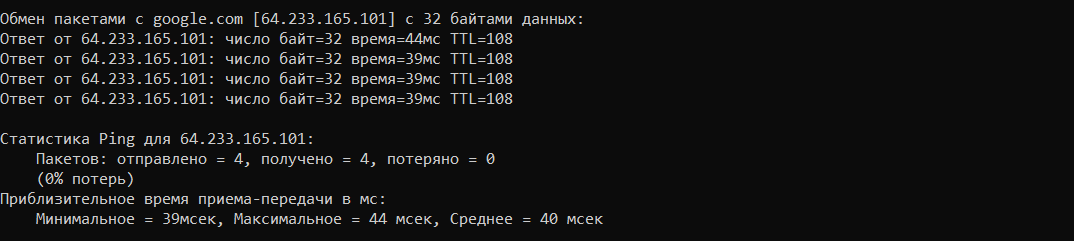
Перед вами появится не только время, за которое пакеты вернулись на компьютер, но и их целостность. В нашем примере все пакеты вернулись в целости.
Как узнать качество соединения через онлайн-сервисы
Необязательно разбираться с командной строкой, чтобы узнать качество подключения. Вам могут помочь онлайн-сервисы. Например, WService и Speedtest.
Отметьте чекбокс Пинг хоста.
Введите доменное имя сайта или IP-адрес сервера.
Нажмите Выполнить:
Перед вами появятся результаты проверки.
Теперь попробуем проверить ping через Speedtest.
По умолчанию сервис автоматически выбирает оптимальный сервер, с помощью которого будет происходить тестирование. Если вы хотите указать определенный сервер, нажмите на Поменять сервер и укажите нужный.
Нажмите Начать:
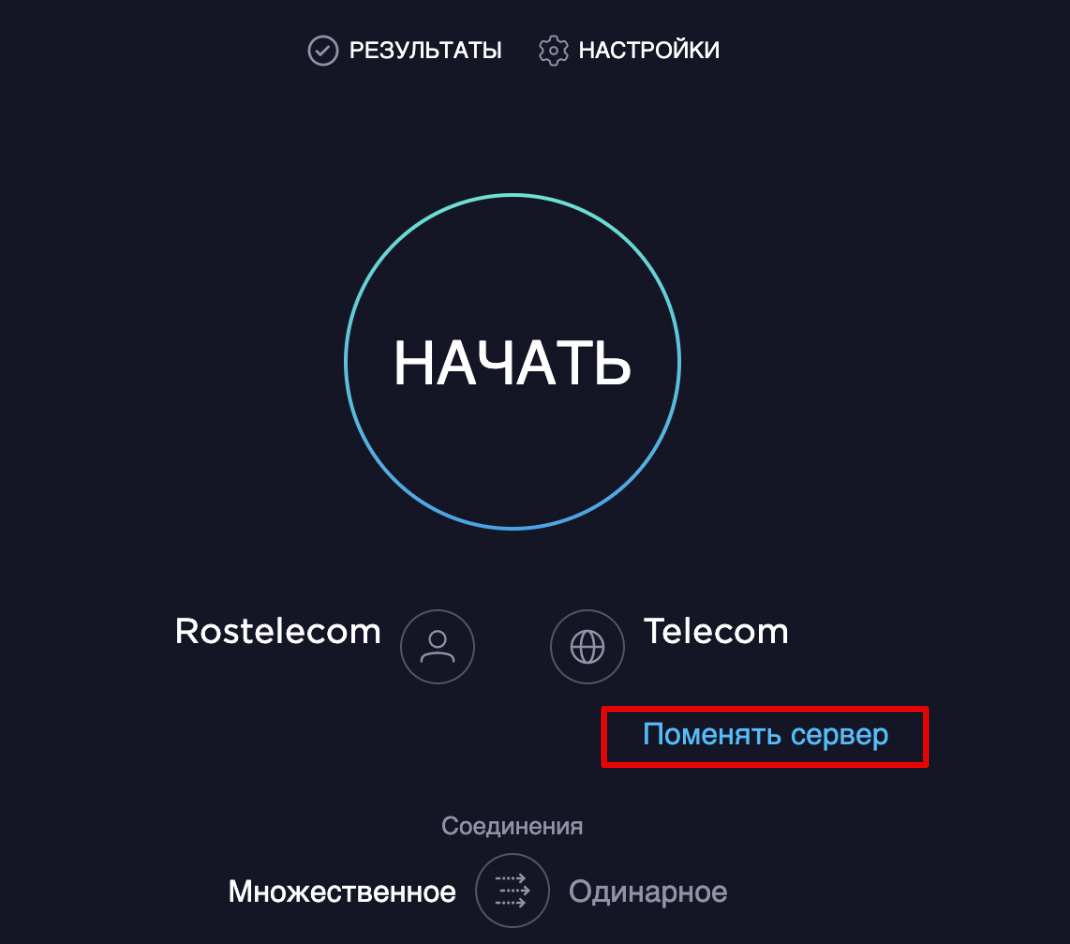
Перед вами также появятся результаты тестирования.
В онлайн-играх узнать пинг ещё проще. Так как это очень важный показатель для этой сферы разработчики всегда помещают этот параметр на главный экран игры. Если вы не видите его, скорее всего, он скрыт. Зайдите в настройки и включите отображение этого показателя на главном экране.
Какой должен быть показатель ping
Важно не только знать, как посмотреть время отклика, но и понимать, что показывает ping. Давайте выясним, какой показатель пинг считается нормальным.
до 45 ms ― самый лучший показатель. При этой цифре онлайн-игры работают нормально. Можно вести прямые трансляции на Twitch или YouTube.
от 45 до 120 ms ― нормальный показатель для сёрфинга в сети, но при онлайн-игре или трансляциях могут возникать проблемы.
120 ms и больше ― дискомфорт не только при онлайн-игре, но и при обычном сёрфинге в сети. Нужно проверить работоспособность соединения.
Как уменьшить ping
Оттого, кто является зачинщиком всех проблем соединения, зависит решение проблемы. Ниже мы дадим несколько советов, что можно сделать при задержке сигнала.
Найдите хорошего интернет-провайдера. Если ваша техника исправна, проблемы могут быть на стороне интернет-провайдера и вам нужно перейти на более мощный тариф или найти добросовестного поставщика интернета.
При онлайн-игре подключитесь к серверу, который находится в вашей стране. Если вы находитесь в России, но подключаетесь к игре через сервер, который находится в Северной Америке, хорошего ping не ждите. Разработчики не просто так предлагают несколько вариантов серверов.
Отключите фоновые загрузки во время игры. Загрузка фильмов через сервисы, просмотр видео, обновления операционной системы требуют интернет-трафика, поэтому для онлайн-игр трафика может не хватать. Дождитесь, пока все файлы загрузятся или приостановите загрузку. Если вы пользуетесь Torrent, выключите процесс раздачи файлов, так как он тоже забирает ценные ресурсы.
Обновите программное обеспечение, в частности, сетевого адаптера. Программы устаревают и для поддержания их работоспособности нужно регулярное обновление.
Проверьте компьютер на наличие вирусов. Вирусы могут использовать трафик, из-за чего скорость передачи данных снижается.
Механическое повреждение сетевых устройств и кабелей. Модем подключается к интернет-системе через провода. От того, как плотно вставлен провод в модем и не повредился ли сам провод, зависит качество передачи данных.
Немного интересной информации о кабелях. Существует два вида кабелей: витая пара и оптоволокно. Говорят, что оптоволокно даёт лучшее качество связи, чем витая пара. Однако оптоволокно очень хрупкое. У многих пользователей под столом стационарного ПК есть клубок проводов. Там может быть только витая пара. Оптоволокно состоит из стеклянного волокна, пластиковых трубок и троса из стеклопластика. ЕГО НЕЛЬЗЯ СГИБАТЬ. Именно поэтому оптоволокно не очень практично для обычного пользователя.
Оптимизировать интернет-трафик могут помочь специальные программы. Например, Auslogics Internet Optimizer и NetScream.
Auslogics Internet Optimizer ― это бесплатная программа для Windows. Она просканирует ваше устройство и покажет возможности оптимизации. Вам останется только выбрать из списка те параметры, которые должна настроить программа.
NetScream ― программа, которая позволяет повысить скорость интернет-соединения с помощью настройки модема. Она может предотвращать системные сбои. Удобный интерфейс и интуитивно понятный функционал.
Как видите, узнать скорость ответа сервера нетрудно, однако проблема не всегда бывает очевидна. Если вы попробовали сделать всё, что мы перечислили в этой статье, но проблема так и не решилась, стоит обратиться к специалисту за консультацией.
ИТ База знаний
Полезно
— Онлайн генератор устойчивых паролей
— Онлайн калькулятор подсетей
— Руководство администратора FreePBX на русском языке
— Руководство администратора Cisco UCM/CME на русском языке
— Руководство администратора по Linux/Unix
Навигация
Серверные решения
Телефония
FreePBX и Asterisk
Настройка программных телефонов
Корпоративные сети
Протоколы и стандарты
15 примеров команды PING для диагностики сети
Благодаря Linux, у нас есть очень много инструментов облегчающих администрирование и диагностику сети. В этом плане команда PING является одним из самых полезных инструментов для системных и сетевых администраторов.
Онлайн курс по Linux
Мы собрали концентрат самых востребованных знаний, которые позволят тебе начать карьеру администратора Linux, расширить текущие знания и сделать уверенный шаг к DevOps
Сама базовая возможность этой утилиты – определить доступен ли тот или иной хост. Тем не менее в этом материале мы приведем примеры расширенных возможностей этой команды в системе Linux.
Про Linux за 5 минут | Что это или как финский студент перевернул мир?
Для чего используется команда PING?
Команда ping один из базовых инструментов для работы с сетью. Наряду с проверкой доступности удаленного хоста, эта команда даёт возможность выполнять и другие диагностические задачи в том числе:
Как видно, эта команда очень необходима для администрирования сети и серверов.
Как работает команда PING?
Принцип работы команды Ping прост: она посылает серию пакетов маленького размера на указанное устройство.
Для тестирования устройства может быть использован либо IP-адрес, либо имя хоста. После отправки пакета, утилита проверяет и измеряет время ответа целевого устройства.
Как вы могли предположить, время ответа зависит от нескольких условий в том числе географическое расположение или устройств, расположенных между источником и целевым устройством.
Например, в локальной проводной сети команда вернет лучший результат по времени, чем в сети с несколькими маршрутизаторами и сетевыми мостами.
Однако, на основе полученной информации утилита будет судить о состоянии целевого устройства.
Синтаксис команды следующий:
Ниже приведены некоторые полезные и часто используемые ключи для этой команды:
Можно ли использовать PING с прокси-сервером?
Прокси – это сервер или приложение играющее роль посредника для соединения двух хостов в сети. Это своего рода «человек посередине», который отправляет запросы прямо к хосту.
Проблема в том, что команда PING требует прямого соединения между устройствами. Таким образом, команда Ping не может функционировать если перед ним стоит прокси-сервер.
Ping IPv6 адресов
По умолчанию, когда запускаем команду PING, мы используем IP версии 4. Однако, с появлением протокола IPv6, все чаще стали встречаться адреса такого формата.
Ядро Linux поддерживает IPv6 начиная с версии 2.2, так что все дистрибутивы Linux поддерживают этот протокол.
Базовый синтаксис таков:
Как и при работе с IPv4, ключом –c можем указать число пакетов, для отправки, а ключ –i – определяет интерфейс для исходящих запросов.
Ping конкретного порта
Чтобы проверить доступность порта просто введите следующую команду:
Ping с выводом времени
Хотя команда ping дает много полезной информации, но этого может быть недостаточно. Тем не менее, есть возможность настроить команду так, чтобы она показала дату и время отправки пакета. Это может сделать вывод приятней и полезней для скриптов и логирования.
Как видно из скриншота, команда показывает дату и время отправки каждого пакета.
Ping всех устройств в указанной подсети
Командой Ping можно посылать сигнал всем хостам в сети или подсети. Для этого нужно запустить ping с ключом –b на широковещательный адрес, который заканчивается на 255. Например:
Итак, если хост назначения недоступен, значит либо там блокируются ICMP пакеты, либо есть проблемы с сетью или таблицей маршрутизации.
Как завершить команду PING?
После этого команда немедленно остановится.
Завершение работы команды по счетчику
Вы можете ограничить число посылаемых пакетов. Например, если поставить число пакетов равным 10, то после отправки указанного числа пакетов выполнение команды прекратится.
Где расположена утилита PING?
В Unix-подобных системах таких, как Linux бинарные файлы обычно располагаются по пути
В этой папке можно найти все множество бинарных файлов, которые мы используем как команды в терминале. В других ОС семейства Linux, они могут быть расположены в:
Проверить это можем командой ls :
На скриншоте видно, что команда ping находится в папке
Другой метод, которым можно найти место расположения команд это which :
На выводе она даст следующую информацию:
Проверка задержки командой PING
Одна из возможностей, предоставляемых командой PING, является возможность измерения времени отклика сети. По-другому это называется задержка или время ожидания.
Чтобы измерить задержку введи указанную команду и обратите внимание на ввыод:
Как вы могли заметить, каждый пакет был отправлен с конкретным временем ответа. В конце же есть строка, которая начинается на:
Второе значение после знака равенства – это время задержки. В нашем случае он равен 6,798.
С помощью этого показателя мы можем определить хосты, связь с которыми хуже и приять соответствующие меры.
Поиск идеального значения MTU
MTU (Maximum Transmission Unit) это максимальный размер пакета, который может быть передан по сети.
Сегодня, в целях безопасности, в сетях создаются препятствия для работы MTU. Но большинство локальных сетей на основе Ethernet использует MTU размером 1500 байт.
Если нужно найти самый подходящий размер MTU с помощью команды Ping, следует определить начальное значение и уменьшать его до тех пор, пока прекратятся ошибки. Если значение большое, мы получим следующую ошибку:
Чтобы сделать это запустите следующую команду:
В нашем случае, значение размера пакета слишком большое. Поэтому уменьшаем его до 1472 байтов.
Если получите другое сообщение, начальное значение должно быть уменьшено по единице до тех пор, пока не получите требуемый результат.
Если значение MTU известно, оно может быть использовано для улучшения сети. Особенное если сеть большая вплоть до городских сетей.
Ping на 2-ом уровне OSI (использование arping)
С помощью команды ping диагностика проводится на основе IP-адреса конкретного узла в сети. Это связано с тем, что команда ping работает на третьем сетевом уровне модели OSI.
Синтаксис команды следующий:
В результате получите что-то подобное:
Вывод команды показывает размер отправленного пакета, затем MAC адрес узла назначения, а также время ответа.
Отметим, что эта команда не предустановлена на системе Debian и производных.
Ping по имени узла
По умолчанию, команда ping посылает пакеты на узел назначения используя IP адрес или имя узла назначения. Также нужно отметить, что большинство реализаций утилиты ping на Linux не разрешают DNS в обратном направлении.
Например, если мы запустим команду ping, указав IP адрес, он вернёт только IP узла. И наоборот, если параметром передадим имя узла, то команда вернет его IP адрес. Посмотрите вывод введя команду ниже:
Ping маршрута (traceroute)
Сама по себе команда ping не показывает пути от источника к узлу назначения. Но это было бы очень кстати в том случае, когда узел назначения не отвечает, чтобы определить где именно теряется связь.
Команда tracert (Windows) или traceroute работают аналогично ping. Преимуществом этой команды является то, что он показывает весь путь следования пакета от источника до узла назначения.
В принципе traceroute посылает тот же ICMP пакет, что и Ping. Но в случае traceroute, в отличии от ping начально значение TTL пакета выставляется равным единице. Пакет доходит до первого узла по пути к узлу назначения. Устройство уменьшает TTL на одну единицу и если получается нуль, то возвращает сообщение об ошибке истечения времени пакета. В сообщение так же содержится IP адрес и имя хоста. Отправитель получает данное сообщение. Если оно не от узла назначения, то посылает второй пакет с TTL на один больше предыдущего. И так до тех пор, пока не получит ответ от узла назначения. Для получения пути нужно ввести команду:
Запустить команду если ping вернул ошибку
Представьте, что вам нужно получить оповещение если узел назначения перестал отвечать на запросы команды ping. Для этого нужно включить команду ping в bash скрипт и прописать нужные команды. Например, скрипт ниже позволяет вам проверить отвечает ли узел на запросы ping:
Установление размера пакета ping
По умолчанию, размер пакетов ICMP равен 56 байтам. Это позволяет не влиять на работу сети во время проверки. Но при необходимости можно изменять это значение. Для этого достаточно запустить команду ping с ключом –s и требуемым размером. Например:
Если нужно установить значение пакета равным 100 байтам, нужно прописать команду ниже:
Отключение команды ping
Если вы обслуживаете сеть, то вам может быть необходимо отключить ответ на ping запросы в любое время. Это можно сделать как временно, так и постоянно, в зависимости от ваших нужд. Для временного отключения команды ping нужно ввести команду ниже от имени root-а:
Она выключить возможно ответа на ICMP запросы до перезагрузки системы. Но если нужно навсегда отключить эту возможность, то придется отредактировать файл
и добавить следующую строку:
Сохраните файл и, для применения изменений введите команду:
Заключение
В этом материале мы рассмотрели, как команда ping работает в системе Linux. Ping одна из самых легких команд. Она позволяет лицам, ответственным в обеспечении нормально работы сети, выявлять проблемы и устранять их.
Онлайн курс по Linux
Мы собрали концентрат самых востребованных знаний, которые позволят тебе начать карьеру администратора Linux, расширить текущие знания и сделать уверенный шаг к DevOps